Comment transférer facilement des appels iPhone vers un Mac
Ce n’est pas tous les jours que vous découvrez que vous pouvezTransférez vos appels téléphoniques vers vos autres appareils iOS. J'utilise un iPhone depuis longtemps avec le Mac, mais je regrettais de ne pas connaître cette fonctionnalité. Être capable de transférer l'appel de l'iPhone vers le Mac a tout changé pour moi. Cela n'aurait pas été possible auparavant uniquement avec mon iPhone, mais je peux maintenant simplement transférer l'appel sur le Mac et sur d'autres œuvres tout en parlant. Je n'ai même pas besoin de tenir un téléphone. Donc, si vous êtes intéressé et souhaitez savoir comment transférer un appel iPhone vers Mac, lisez l'article ci-dessous,
- Partie 1: Comment transférer un appel d'iPhone vers un Mac
- Partie 2: Comment transférer l'historique des appels de l'iPhone vers un Mac
Partie 1: Comment transférer un appel d'iPhone vers un Mac
Après la sortie du dernier iOS 11.2, de nombreux utilisateurs sont curieux de savoir comment transférer un appel téléphonique d'un iPhone à un Mac. Il s'agit en fait d'une toute nouvelle fonctionnalité cachée ajoutée à iOS 11.2. Vous le trouverez également sur la version ultérieure de l'iOS. Cette nouvelle fonction vous permet de transférer vos appels sortants ou entrants sur votre Mac ou iPad, littéralement vers tout autre appareil iOS.
Si vous voulez savoir comment transférer un appel d'iPhone vers un Mac, procédez comme suit:
1. Commencez par vous assurer que vous utilisez iOS 11.2 ou une version ultérieure du système d'exploitation.
2. Faites un appel depuis votre iPhone.
3. Sur l'écran d'appel, vous devez appuyer sur le bouton “Audio”.

4. Choisissez un appareil sur lequel vous voulez transférer l'appel. dans ce cas, c'est le Mac.
5. Ceci transférera immédiatement l'appel téléphonique de l'iPhone vers le Mac.

6. Dès que cela se produit, l'écran d'appel de l'iPhone sera visible sur votre Mac.
Voici comment transférer un appel téléphonique deiPhone à Mac. Pour que cette fonctionnalité fonctionne, votre iPhone et votre Mac doivent être connectés au même réseau Wi-Fi. Supposons que vous veniez de recevoir un appel téléphonique sur votre iPhone, vous pouvez facilement poursuivre cette conversation sur votre Mac pour tirer parti des meilleurs haut-parleurs et de la batterie.
Si vous avez toujours des problèmes, regardez cette vidéo et découvrez plus de détails.
Partie 2: Comment transférer l'historique des appels de l'iPhone vers un Mac </ strong>
En plus de savoir comment transférer un appel iPhone versMac, vous pouvez également être curieux de savoir comment sauvegarder votre historique d'appels pour une utilisation ultérieure est tout aussi important. Cela vous évitera la suppression accidentelle de numéros et, plus important encore, vous obtiendrez tout au même endroit au besoin. Ainsi, si vous souhaitez transférer votre historique d'appels sur Mac, vous devez utiliser l'application https://www.tenorshare.com/products/icarefone.html. Il s’agit d’une application tierce qui vous aidera à transférer l’historique de vos appels et vous permettra également de la sauvegarder et de la transférer sur votre Mac. Il est disponible sur Windows et Mac et est un outil de récupération de données très efficace. Voici comment l'utiliser:
1. La première partie de la tâche consiste à connecter l'iPhone au Mac à l'aide d'un câble USB.
2. Lancez iCareFone sur votre Mac.
3. L'application détecte votre iPhone et vous obtenez immédiatement une fenêtre contextuelle.
4. Vous devez taper sur l'option "Trust" pour continuer.
5. Lorsque l'application détecte votre iPhone, l'interface sera visible. Cliquez sur "Sauvegarder" dans l'interface principale.

6. Sélectionnez “Historique des appels” et tapez sur le bouton “Sauvegarder”.
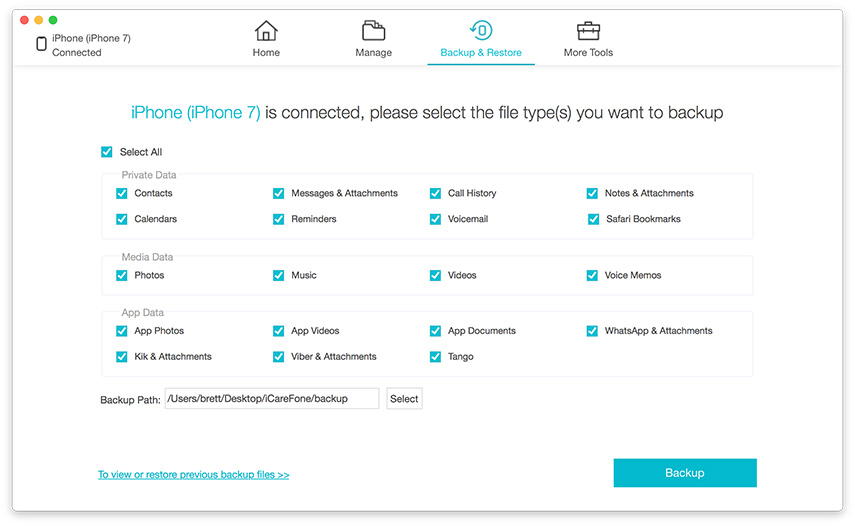
7. Une fois la sauvegarde terminée, cliquez sur "Afficher les données de sauvegarde" en bas à droite pour accéder à l'historique des appels.

8. Cliquez sur "Cliquez sur Ordinateur" pour obtenir l'historique des appels sur iPhone et sur Mac.
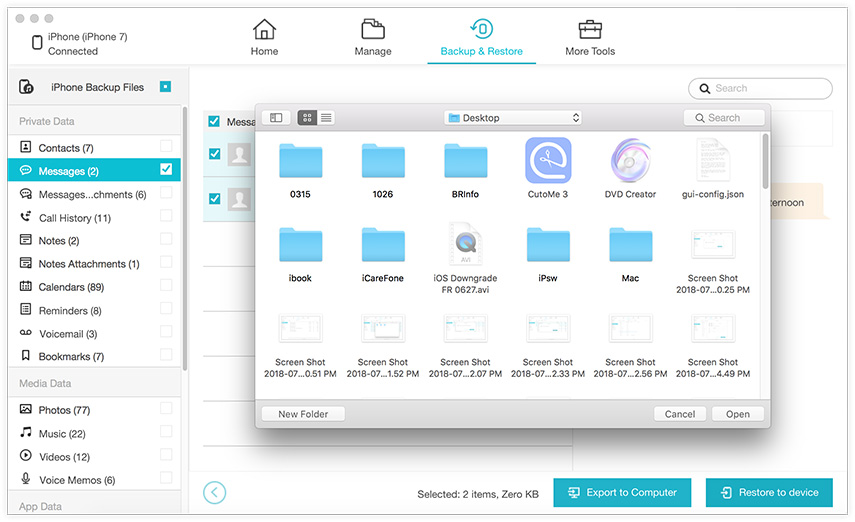
Comme vous pouvez le constater, Tenorshare iCareFone vous permet d’analyser les journaux d’appels de votre iPhone et de les exporter facilement vers votre Mac.
Conclusion
Inutile de dire que la fonctionnalité de transfert d’appel aCela a impressionné beaucoup d'utilisateurs et de nombreuses personnes l'utilisent simplement pour économiser la batterie de l'iPhone ou pour avoir une meilleure discussion FaceTime avec leurs proches. Comme il s’agissait d’une fonctionnalité cachée, peu d’utilisateurs n’étaient pas au courant, mais ils ont appris comment transférer un appel de l’iPhone vers un Mac ou un iPad. Cela a complètement changé la définition d'un appel téléphonique. En cas de transfert de l'historique des appels, iPhone ne stockera pas tous vos journaux d'appels. Après avoir atteint un certain nombre, il supprimera les anciens. Il serait donc préférable que vous les sauvegardiez ailleurs. Vous pouvez également utiliser le logiciel Tenorshare iCareFone et également enregistrer ces données sur Mac. Hautement recommandé!!









![[Résolu] iPhone gagné](/images/ios-10/solvediphone-wont-make-or-receive-calls-after-ios-1211-update.jpg)